티스토리 관리하기 만만치 않은 구석들이 많습니다.
그 중에 하나 구글 서치콘솔 설정인데요.
구글 서치콘솔을 쉽게 관리할 수 있는 플러그인이 도입되었다는 반가운 소식입니다.
티스토리의 구글 서치콘솔 플러그인 설정 과정을 살펴보겠습니다.
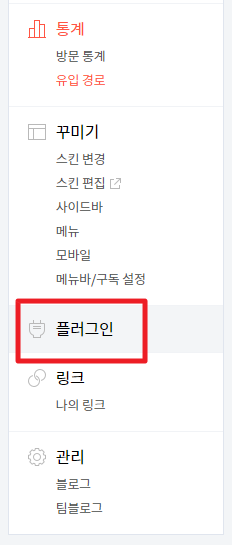
티스토리 관리자 아이디로 로그인하여 관리자 모드에서 플러그인 메뉴로 들어갑니다.
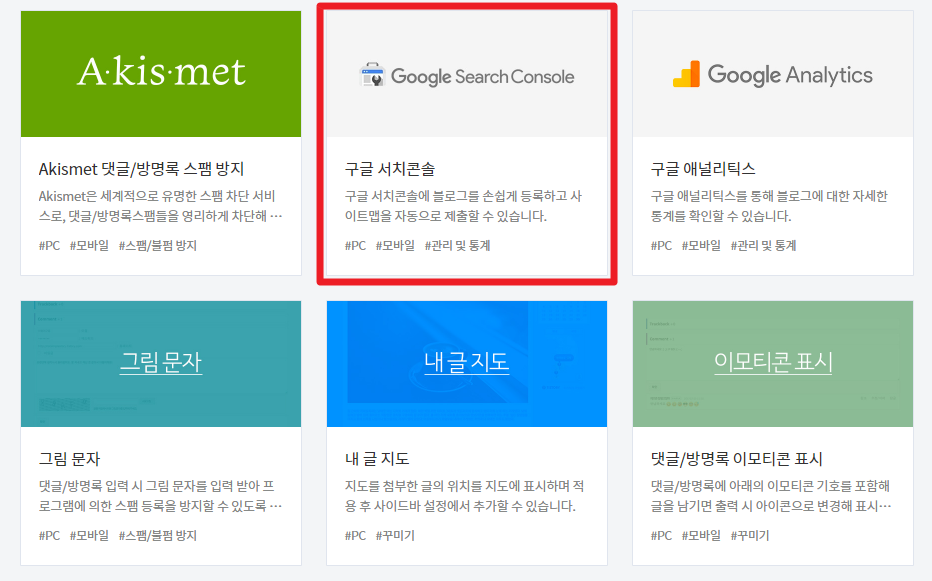
여러 플러그인 중 스크롤을 내려 'Google SearchConsole' 구글 서치콘솔을 클릭하여 선택합니다.
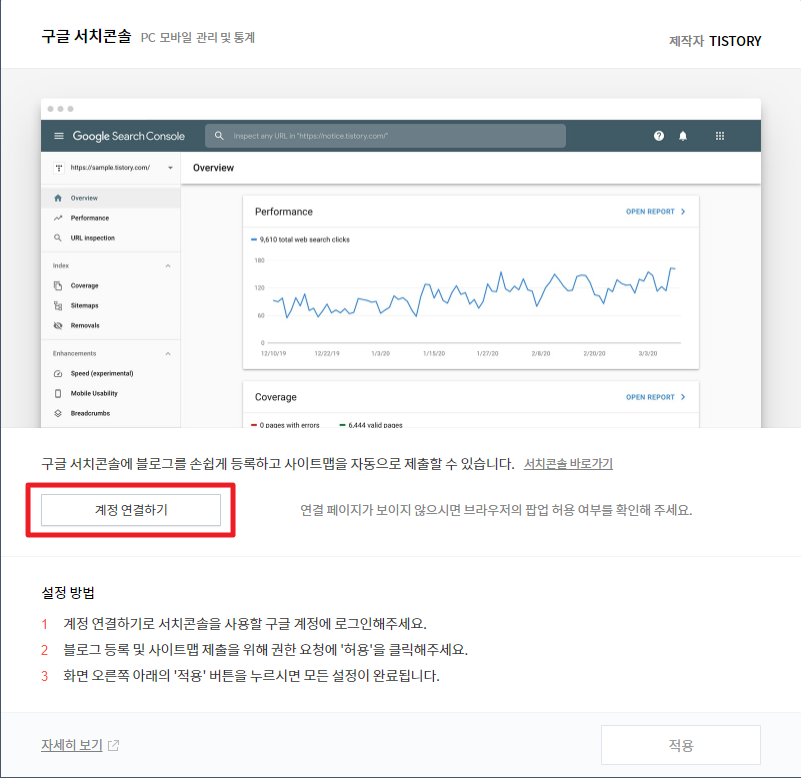
플러그인을 실행하면 '구글 서치콘솔에 블로그를 손쉽게 등록하고 사이트맵을 자동으로 제출할 수 있습니다.'라고 설명되어 있습니다.
메타데이터를 활용하여 HTML을 조작하여 구글 서치콘솔에 블로그 소유권을 확인하는 과정에 대해 포스팅한 적이 있는데요.
플러그인으로 정말 간편하고 손쉽게 관리할 수 있게 되었네요.
설마 계정만 연결하는 단순한 작업으로 끝나는 걸까요?
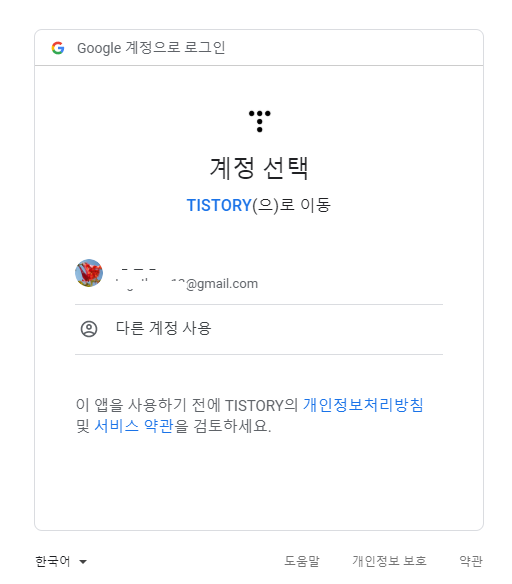
예상대로 구글계정 연결로 아주 간단하게 끝날 것으로 예상됩니다.
구글계정 인증을 묻습니다.
구글 계정에 로그인합니다.
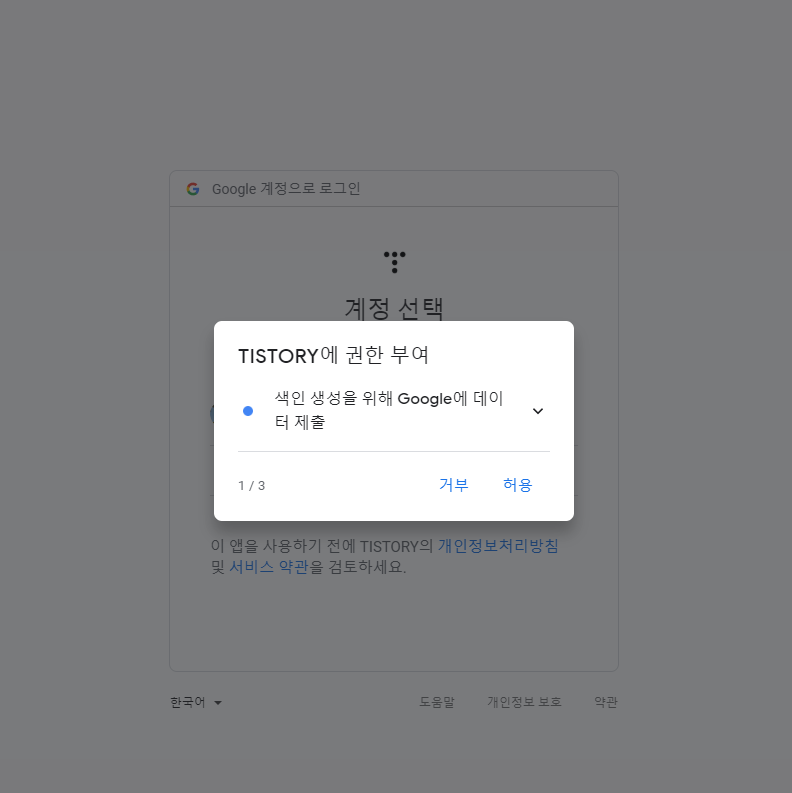
티스토리가 구글 계정에 접근하여 우리가 해야할 복잡한 작업을 대신하기 위해서는 권한이 필요합니다.
첫번째, 색인 생성을 위해 구글에 데이터 제출 권한입니다.
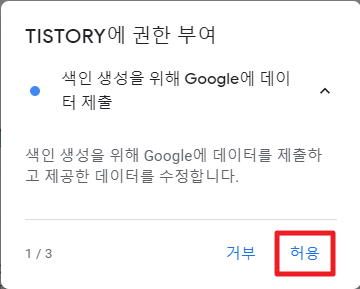
티스토리가 색인 생성을 위해 구글에 데이터를 제출하고 제공한 데이터를 수정할 권한을 부여하기 위해 허용을 선택합니다.
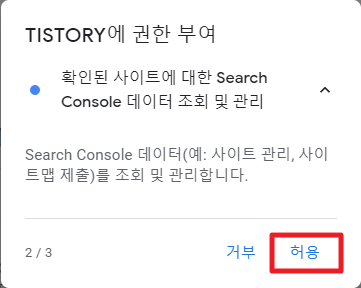
두번째로 확인된 사이트에 대한 서치콘솔 데이터를 조회 및 관리할 수 있도록 권한을 부여합니다.
사이트맵 제출이 자동으로 이루어지게 하기 위한 권한 허용입니다.
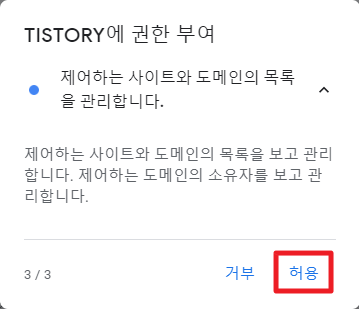
세번째, 제어하는 사이트와 도메인의 목록을 보고 관리하는 권한을 티스토리에 부여하기 위해서 '허용'을 선택합니다.
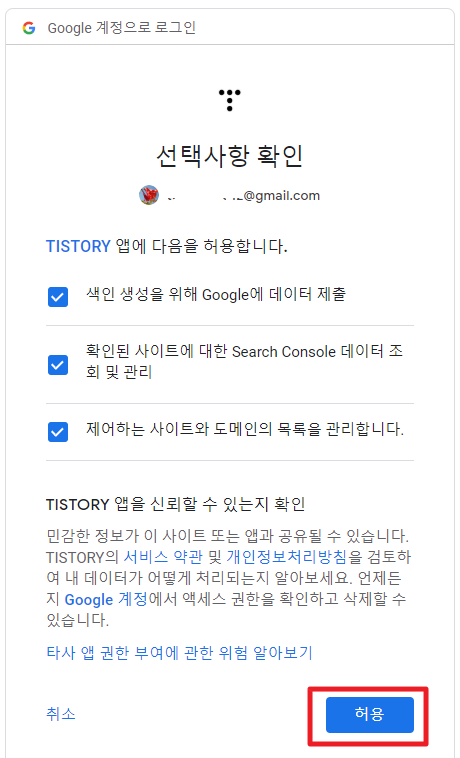
위의 3가지 권한부여 처리를 다시한번 확인하고 허용을 선택합니다.
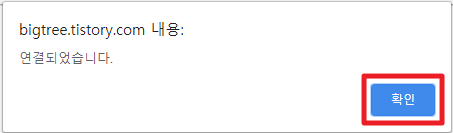
티스토리 블로그와 구글 서치콘솔이 연결되었습니다.
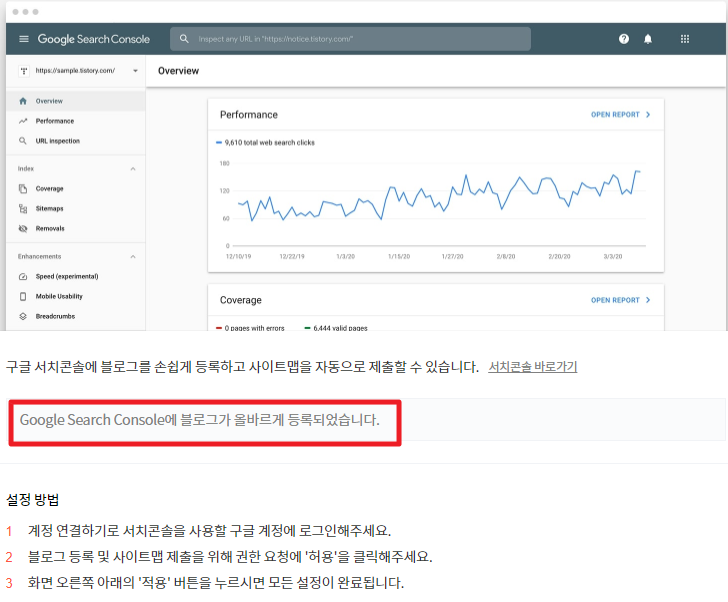
'구글 서치콘솔에 블로그가 올바르게 등록되었습니다.' 라는 반가운 안내문이 보입니다.
티스토리에서 제공하는 구글 서치콘솔 플러그인을 통해 간편하고 손쉽게 구글 서치콘솔에 블로그를 등록하고 사이트맵을 자동으로 제출할 수 있도록 설정하는 과정을 살펴보았습니다.
수고하셨습니다.
티스토리에 감사한 마음을 전합니다.
jajune+
자주네+

'IT' 카테고리의 다른 글
| 광고 크롤러 오류, 문제가 있는 사이트 무엇? (20) | 2020.07.06 |
|---|---|
| 원픽 마그네틱 무선충전 거치대 구매 솔직후기[와디즈 펀딩] (18) | 2020.05.17 |
| 노트북 HDD SSD로 교체 마이그레이션 방법 (0) | 2020.05.01 |
| HDD SSD 교체 마이그레이션 방법 (27) | 2020.04.30 |
| 구글 서치 콘솔 소유권 확인 (30) | 2020.04.25 |



